Strategy ONE
Configurar cookies SameSite para Library
A partir do MicroStrategy 2021 atualização 7, você pode gerenciar os cookies SameSite para o Library no Workstation. Ver Comportamento dos cookies Chrome v80 e o impacto nas implementações da MicroStrategy por gerenciar cookies SameSite no MicroStrategy 2021 atualização 6 e anteriores.
SameSite impede que o navegador envie cookies junto com solicitações entre sites. O principal objetivo é mitigar o risco de vazamento de informações entre origens. Ele também fornece proteção contra ataques de falsificação de solicitação entre locais. Os valores possíveis são os seguintes:
-
Lax Fornece um equilíbrio razoável entre segurança e usabilidade para sites que desejam manter a sessão de um usuário conectado após ele chegar de um link externo. A opção padrão para SameSite é Lax, inclusive quando nenhuma opção estiver selecionada.
-
Strict Evita que o cookie seja enviado pelo navegador para o site de destino em todos os contextos de navegação entre sites, mesmo ao seguir um link regular.
-
Nenhum Permite cookies em todos os contextos de navegação entre sites.
Uma conexão HTTPS é um pré-requisito para o Nenhum seleção. Se o atributo de cookie SameSite estiver definido como Nenhum, o cookie associado deve ser marcado como Seguro.
Um atributo SameSite de Nenhum é recomendado nos seguintes cenários:
-
Há problemas de compatibilidade entre domínios.
-
Strategy Web e Strategy Library são implantados em um domínio diferente do exibido na barra de endereço do usuário.
-
Você está usando Security Assertion Markup Language (SAML), Open ID Connect (OIDC,) e autenticação de terceiros.
As alterações no sinalizador de cookie variam dependendo do seu servidor:
-
WebLogic Web ServersWebLogic Web Servers
Devido a limitações do servidor de aplicativos, as configurações na interface com o usuário se aplicam somente ao cookie JSESSIONID nos servidores de aplicativos Tomcat.
Servidores web Tomcat
-
No Workstation, Conectar-se ao ambiente do Library com um usuário administrador.
-
Clique com o botão direito do mouse no ambiente e escolha Propriedades de de .
-
No painel esquerdo, clique em Library e role para baixo até Cookies seção .
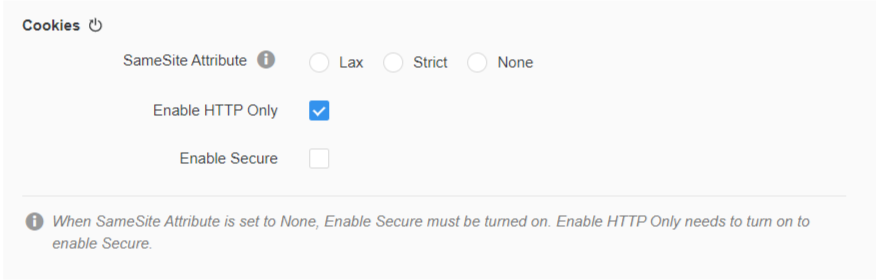
-
Com base em seus requisitos, selecione o atributo SameSite apropriado e clique em OK de . O atributo SameSite fica desmarcado por padrão.
-
Reinicie o servidor da Library.
Saiba mais sobre as outras configurações desta caixa de diálogo em Ver e editar configurações de administração do Library
WebLogic Web Servers
-
No Workstation, Conectar-se ao ambiente do Library com um usuário administrador.
-
Clique com o botão direito do mouse no ambiente e escolha Propriedades de de .
-
No painel esquerdo, clique em Library e role para baixo até Cookies seção .
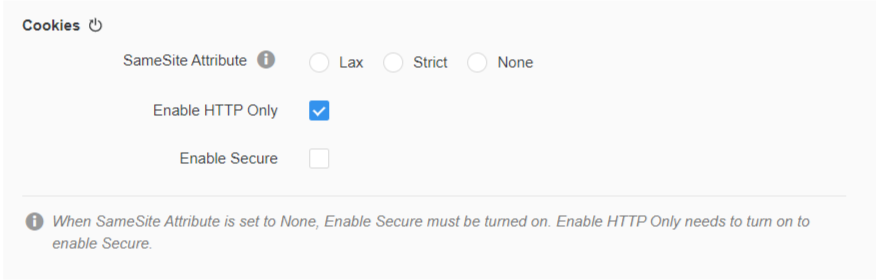
-
Com base em seus requisitos, selecione o atributo SameSite apropriado e clique em OK de . O atributo SameSite fica desmarcado por padrão.
-
No seu Strategy implantação, navegue até
MicroStrategyLibrary\WEB-INF\weblogic.xml. -
Editar
weblogic.xmle adicione o seguinte código:Copiar<wls:session-descriptor>
<wls:cookie-path>/;SameSite=NONE</wls:cookie-path>
</wls:session-descriptor> -
Clique em Salvar e reinicie o Web Server.
Servidores Web JBoss
A definição de Samesite como None para o cookie JSessionID só é suportada pelo JBoss 7.3.3 e posteriores. O procedimento a seguir foi testado usando o JBoss 7.3.7.
-
No Workstation, Conectar-se ao ambiente do Library com um usuário administrador.
-
Clique com o botão direito do mouse no ambiente e escolha Propriedades de de .
-
No painel esquerdo, clique em Library e role para baixo até Cookies seção .
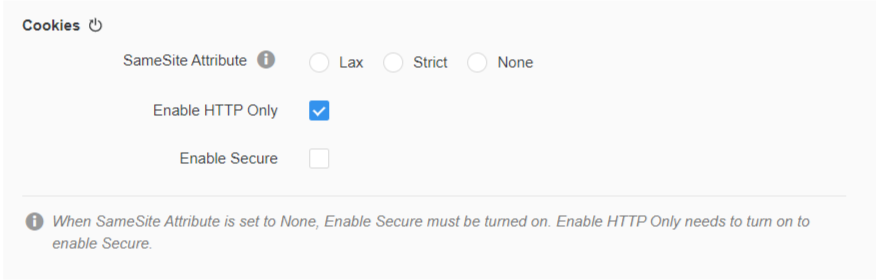
-
Com base em seus requisitos, selecione o atributo SameSite apropriado e clique em OK de . O atributo SameSite fica desmarcado por padrão.
-
No JBoss, navegue até
jboss/standalone/configuration/standalone.xml. -
Editar
standalone.xmle adicionar<session-cookie http-only="true" secure="true"/>ao código existente, como mostrado abaixo.Copiar<subsystem xmlns="urn:jboss:domain:undertow:10.0" default-server="default-server" default-virtual-host="default-host" default-servlet-container="default" default-security-domain="other" statistics-enabled="${wildfly.undertow.statistics-enabled:${wildfly.statistics-enabled:false}}">
<buffer-cache name="default"/>
<server name="default-server">
<http-listener name="default" socket-binding="http" redirect-socket="https" enable-http2="true"/>
<https-listener name="https" socket-binding="https" security-realm="ApplicationRealm" enable-http2="true"/>
<host name="default-host" alias="localhost">
<location name="/" handler="welcome-content"/>
<http-invoker security-realm="ApplicationRealm"/>
</host>
</server>
<servlet-container name="default">
<jsp-config/>
<session-cookie http-only="true" secure="true"/>
<websockets/>
</servlet-container>
<handlers>
<file name="welcome-content" path="${jboss.home.dir}/welcome-content"/>
</handlers>
</subsystem> -
Crie um novo arquivo chamado
undertow-handlers.confusando o código mostrado abaixo e salve-o na pastaWEB-INFpasta do Strategy Implantação do Library.Copiarsamesite-cookie(mode=NONE) -
Reinicie o Web server.
